iMobie DroidKit の特徴
- Androidデバイスのセキュリティロックを解除
- 画像・動画・音声・SMS・連絡先・カレンダーなどのデータをパソコンに出力
- 既存データをバックアップ
- デバイスの不要ファイルを削除
- Samsungのデバイスはファームウェアの更新や Androidの再インストール、Googleロック(FRP)の解除もサポート。
開発元
- 開発元:iMobie Inc
- 開発元の拠点:中国
ダウンロード
システム要件
- バージョン:2.3.0
- OS:Windows Vista/ 7/ 8.x/ 10/ 11
- CPU:Pentium 4 2.4 GHz 以上
- RAM:512 MB 以上(1GB 以上推奨)
- ストレージ:100 MB 以上の空き
Android 5.0 ~ 12 のデバイスをサポートしているが、一部機能は Samsung のデバイスのみ利用可能。
インストール

公式サイト の「無料ダウンロード」をクリックしてインストーラーをダウンロード。
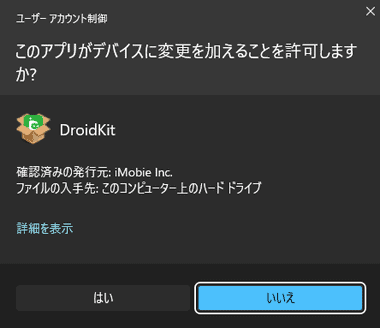
ダウンロードしたインストーラーを起動し、ユーザーアカウント制御のプロンプトが表示されたら「はい」で許可。
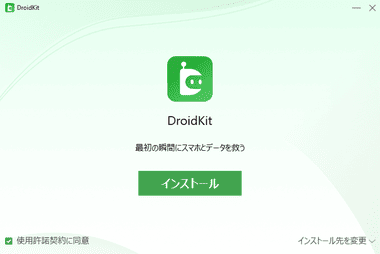
使用許諾書に問題なければ「インストール」でインストールを実行。
インストール先を変更する場合は インストール先を変更 から編集。
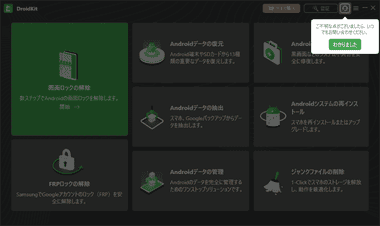
インストールが完了すると自動的に DroidKitが起動する。
設定
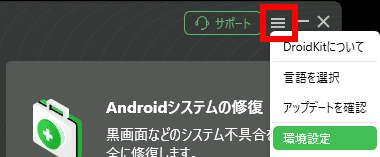
右上のハンバーガーボタンから 環境設定 を選択。
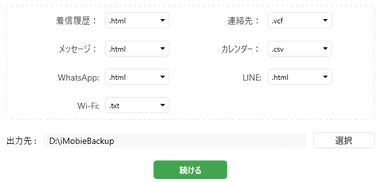
出力形式と出力先を設定。
USBデバッグの有効化
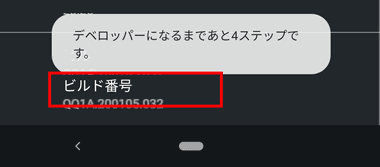
開発者向けオプション のメニューを表示させるため、設定 の デバイス情報 を開き ビルド番号 を7 回 タップする。
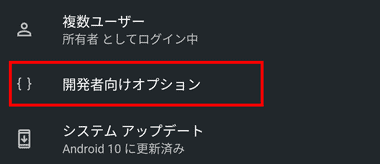
設定 の システム にある 詳細設定 に表示された 開発者向けオプション をタップ。
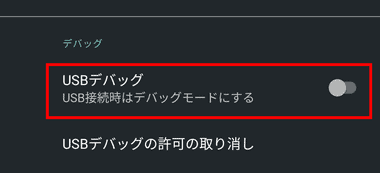
USBデバッグ を有効にする。

ダイアログが表示されたら「OK」で許可して PINコードを入力すると USBデバッグ が有効になる。
iMobie DroidKit の使い方
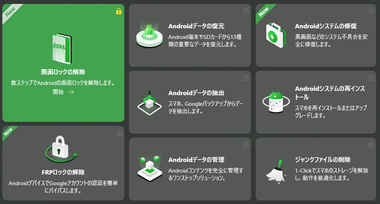
ホーム画面から使用するモジュールを選択。
- 画面ロックの解除
PINや生体認証ロックを解除するモジュール。 - Androidデータの復元
ストレージをスキャンして選択したデータをパソコンに出力するモジュール。 - Androidデータ管理
既存データをパソコンに保存したり、パソコンから Androidデバイスにアクセスしてファイルを操作するモジュール。 - Androidのシステム修復
Samsungのデバイスのみ利用できるファームウェアの更新モジュールで、起動ループや何も表示されない黒画面になるなどのシステム不具合から復旧できる。 - Androidシステムの再インストール
Samsungのデバイスのみ利用可能な Androidを再インストールするモジュール。 - ジャンクファイルの削除
ストレージをスキャンして不要なファイルを削除するモジュール。
画面ロックの解除
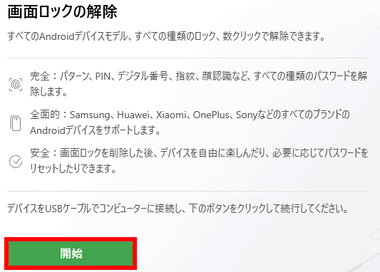
ロックを解除できないデバイスを接続後、画面ロックの解除 を選択するとウィザードが開始するので「開始」をクリック。
ロックを解除するとデバイスが初期化されるためデバイスのデータは消去される。
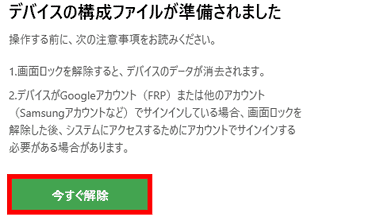
「今すぐ解除」を選択。
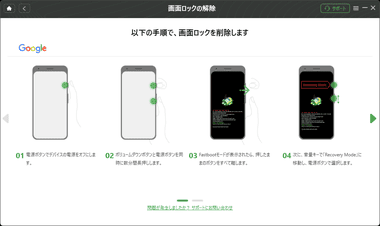
接続したデバイスの リカバリーモード の起動方法と ファクトリーリセット の方法が表示されるので、ガイドに従いデバイスを操作して初期化する。
Androidデータの復元
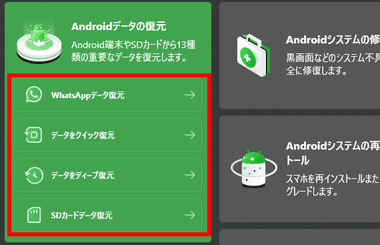
Androidデバイスをパソコンに接続後、Androidデータの復元 からメニューを選択。
- WhatsApp データ復元
WhatsApp のチャット履歴や連絡先、添付ファイルなどをパソコンに出力。 - データをクイック復元
画像・動画・音声・SMS・連絡先・カレンダー などをパソコンに出力。 - データをディープ復元
データの復旧率は向上するがルート化が必要。 - SDカードデータ復元
SDカードに保存されていたデータをパソコンに出力。
「復元」と表記されているがルート化していないデバイスでは消失データは検出されない。
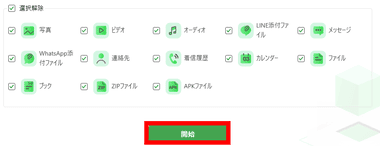
復旧するデータを選択して「開始」。
WhatsAppデータ復元 は ガイドに従ってデータをバックアップする。
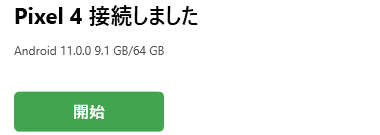
デバイスにアプリが自動インストールされるので、認識したら「開始」をクリック。
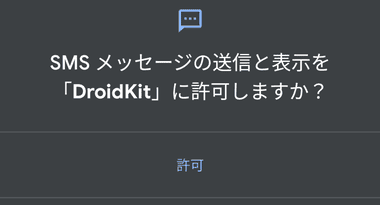
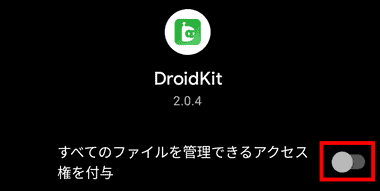
Androidデバイスにインストールされた DroidKitが 写真と動画の撮影 や メディアへのアクセス 許可と、すべてのファイルの管理 の権限を要求してくるので許可する。
要求されるアクセス許可は メニューによって異なる。
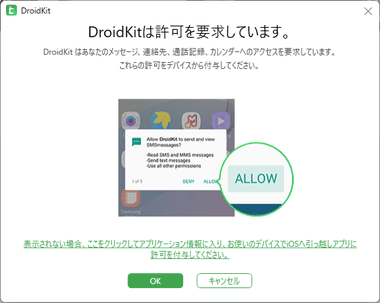
アクセスを許可したらパソコンの DroidKitで表示されているダイアログを「OK」で閉じる。

![]()
復元するデータを選択して「PC へ」をクリック。
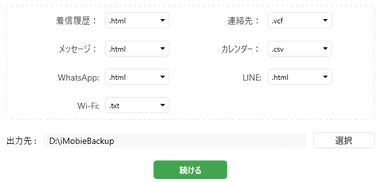
出力形式と出力先を確認して「続ける」で復元処理を実行。
ディープ復元
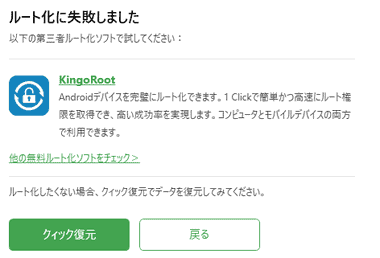
ディープ復元 はデバイスのルート化が必要で、DroidKitは root化するモジュールを実装しているが、root化に失敗した場合はサードパーティ製アプリを使用して root化しなければ ディープ復元 は利用できない。
root化はセキュリティ機能を低下させ、金融系のアプリなどが利用できなくなるので非推奨。
Androidデータ管理
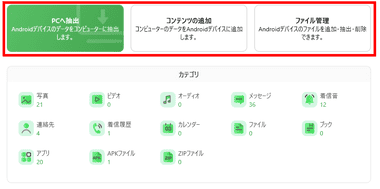
Androidデバイスをパソコンに接続後、Android データの管理 を選択すると PCへ抽出・コンテンツの追加・ファイル管理 が可能になり、PC へ抽出 を実行すると対象ファイルが 環境設定 で指定した出力先にバックアップされる。
Android のシステム修復
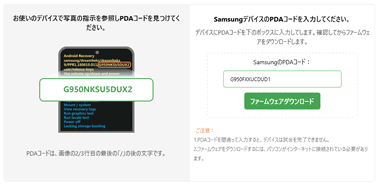
ガイドに従ってデバイスをリカバリモードにしたらウィザードに従って操作する。
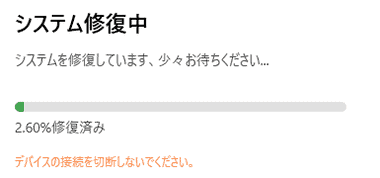
ファームウェアをダウンロード後にシステム修復が実行され、修復完了後にデバイスを再起動すると Androidが起動する。
Androidシステムの再インストール
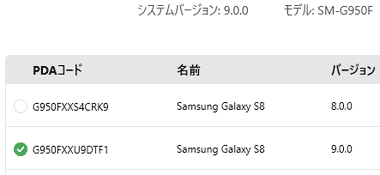
Androidデバイスをパソコンに接続後、Androidシステムの再インストール を実行するとインストール可能な Androidのバージョンが表示されるので選択して再インストール。
備考
デバイスのロック解除や Samsungデバイスのファームウェア更新、Androidの再インストールは、使えなくなったデバイスを復旧できるモジュールで、実際に起動ループに陥っていた Samsungのデバイスを復旧できた。
ただ「Androidデータの復元」で消失データの復旧はできないため、データに関してはパソコンへのバックアップのみになる。
購入方法
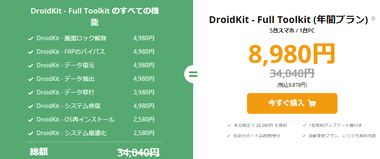
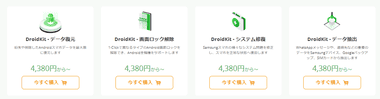
iMobie DroidKit 購入ページ から 購入するプランの「今すぐ購入」をクリック。
Full Toolkitは全機能が利用できるプランで、必要なモジュールを個別に購入することもできる。
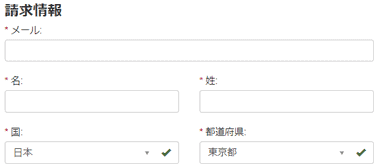
請求情報 を入力。

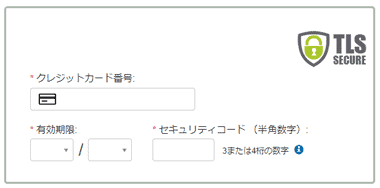
決済方法はクレジットカード・PayPalが選択でき、決済はグローバルな決済代行サービス MyCommerce を使用している。
サブスクリプション版は無期限の自動更新が有効になっているので、キャンセルする場合は MyCommerceの管理画面からキャンセル手続き が必要。
製品のアクティベート
![]()

決済後にアクティベーションキーを受信したら、DroidKitの右上にある 認証 から「今すぐ認証」をクリック。
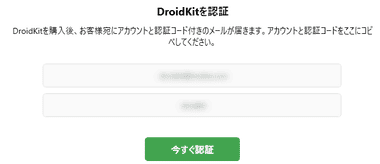
アカウントと認証コードを入力して「今すぐ認証」。
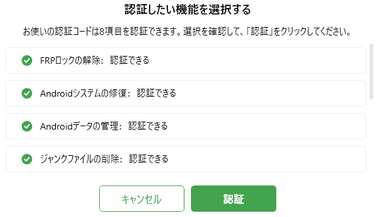
使用できる項目にチェックが入っているので 確認して「認証」。
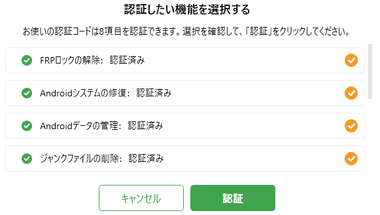
再度「認証」をクリックするとフル機能が利用可能になる。
関連記事
パスコード・Touch ID・Face IDなど iPhoneや iPadの画面ロックをウィザード形式で簡単に解除できるほか MDMのバイパスなどをサポートしたロック解除ツール
iPhoneの音楽・写真・メッセージ・LINEトークのほか、iCloud上にある個人データなどをパソコンにバックアップできる iTunesの代替えに最適な ファイル転送ツール






